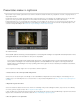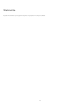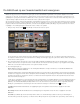Operation Manual
Naar boven
Weergavemodi
Spuitbus
Sorteren
Vlag toewijzen
Classificatie
Kleurlabel
Roteren
Navigeren
Presentatie
Miniatuurgrootte
Zoomen
Info
Vergelijken
Label
Alle instellingen in een deelvenster uitschakelen
U kunt alle instellingen in een deelvenster van de module Ontwikkelen of het filteren in de filmstrip tijdelijk uitschakelen.
Klik op het pictogram voor deelvenster aan/uit .
De Lightroom-interface dimmen of verbergen
Gebruik Verlichting uit om de Lightroom-interface te dimmen of uit te schakelen, zodat uw foto meer opvalt op het scherm.
Kies Venster > Verlichting uit en kies vervolgens een optie. U kunt op de L-toets drukken om de drie opties af te wisselen.
Pas op het tabblad Interface van het dialoogvenster Voorkeuren de instellingen van Verlichting uit aan door het dimniveau en de
schermkleur op te geven.
De werkbalk
U kunt de werkbalk verbergen of in de modules Bibliotheek en Ontwikkelen aanpassen, zodat deze de items bevat die u nodig hebt.
De besturingselementen in de werkbalk van de module Bibliotheek tonen
De werkbalk in de module Bibliotheek bevat besturingselementen om door foto's te bladeren, metagegevens toe te passen, een vrije presentatie te
starten, foto's te roteren en classificaties, vlaggen of labels toe te passen. Welke besturingselementen worden weergegeven, is afhankelijk van de
weergave die op dat moment in de module actief is. In het vak Info op de werkbalk wordt de bestandsnaam van de geselecteerde foto
weergegeven.
1. Als u besturingselementen wilt tonen op de werkbalk, kiest u een of meer van de volgende opties in het pop-upmenu van de werkbalk:
Hiermee kunt u de rasterweergave, loepweergave, vergelijkingsweergave of beoordelingsweergave selecteren.
(Alleen in de rasterweergave) Hiermee kunt u snel trefwoorden en andere kenmerken toepassen door het gereedschap Spuitbus
over foto's te slepen.
(Niet beschikbaar in de vergelijkingsweergave) Hiermee geeft u de sorteerrichting of sorteercriteria op voor de weergave van de
fotominiaturen.
Hiermee kunt u voor geselecteerde foto's de vlag Keuze of Geweigerd toewijzen, verwijderen en weergeven.
Hiermee kunt u voor geselecteerde foto's classificatiesterren toewijzen, verwijderen en weergeven.
Hiermee kunt u voor geselecteerde foto's kleurlabels toewijzen, verwijderen en weergeven.
Hiermee kunt u geselecteerde foto's rechtsom of linksom roteren.
Hiermee kunt u de vorige of volgende afbeelding selecteren.
Hiermee kunt u een vrije presentatie van de foto's afspelen.
(Alleen in de rasterweergave) Hiermee stelt u de grootte van de fotominiaturen in.
(Alleen in de loepweergave) Hiermee zoomt u in of uit op de weergave.
Hiermee geeft u de bestandsnaam van de geselecteerde foto weer.
(Alleen in de vergelijkingsweergave) Hiermee geeft u opties weer om in- of uit te zoomen op foto's die u vergelijkt, om deze om
te wisselen en te selecteren.
(Alleen in de beoordelingsweergave) Hiermee geeft u het label van de beoordelingsweergave weer.
2. (Optioneel) Kies een geselecteerd item in het pop-upmenu van de werkbalk om het besturingselement van de werkbalk te verwijderen.
De werkbalk tonen of verbergen
Kies Weergave > Werkbalk tonen/verbergen of druk op de toets Ts om de werkbalk in of uit te schakelen.
Pictogrammen op de werkbalk wijzigen
Klik rechts van de werkbalk op het menu en selecteer items of hef de selectie van items op om deze al dan niet weer te geven op de
werkbalk.
76